Pagina Iniziale > Creare e stampare etichette tramite il computer in uso > Creazione e stampa di etichette utilizzando P-touch Editor (Windows)
Creazione e stampa di etichette utilizzando P-touch Editor (Windows)
Per utilizzare la stampante di etichette con il sistema Windows è necessario installare sul computer il driver stampante del modello e P-touch Editor.
Per gli ultimi aggiornamenti dei driver e software, accedere alla pagina Download relativa al modello in uso sul sito support.brother.com/downloads.
- Avviare P-touch Editor
 .
. Fare clic su o doppio clic sull'icona P-touch Editor sul desktop.
*A seconda del sistema operativo del computer, la cartella Brother P-touch può o meno essere creata.
- Assicurarsi che il nome del modello sia selezionato nella schermata Home.
- Effettuare una delle seguenti operazioni:
- Per creare un nuovo layout, fare clic sulla scheda Nuova etichetta e sul pulsante Nuova etichetta (1).
- Per creare un nuovo layout utilizzando un layout preimpostato, fare clic sulla scheda Nuova etichetta, poi sul pulsante di una categoria (2), selezionare un modello e quindi fare clic su Crea (3).
- Per aprire un layout esistente, fare clic su Apri (4).
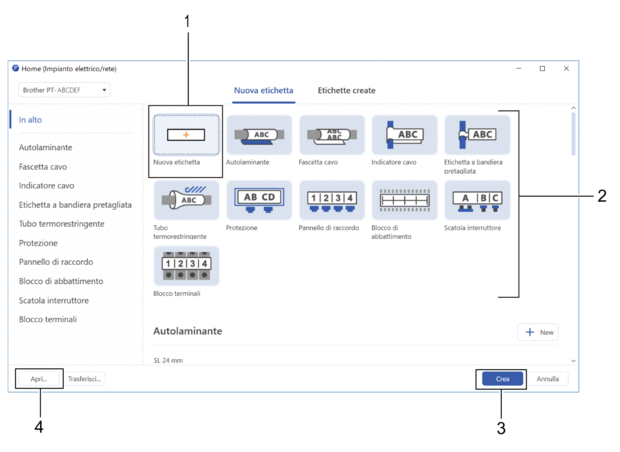
- Fare clic sull'icona Stampa.
- Selezionare le impostazioni di stampa desiderate, quindi fare clic su Stampa.
 Per modificare la modalità di avvio di P-touch Editor, è necessario aprire P-touch Editor e fare clic su . Selezionate l'opzione Modalità sul lato sinistro dello schermo, quindi selezionate l'opzione Casa/Ufficio o Impianto elettrico/rete. Fare clic su OK per applicare le impostazioni.
Per modificare la modalità di avvio di P-touch Editor, è necessario aprire P-touch Editor e fare clic su . Selezionate l'opzione Modalità sul lato sinistro dello schermo, quindi selezionate l'opzione Casa/Ufficio o Impianto elettrico/rete. Fare clic su OK per applicare le impostazioni.
Questa pagina è stata utile?



